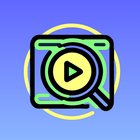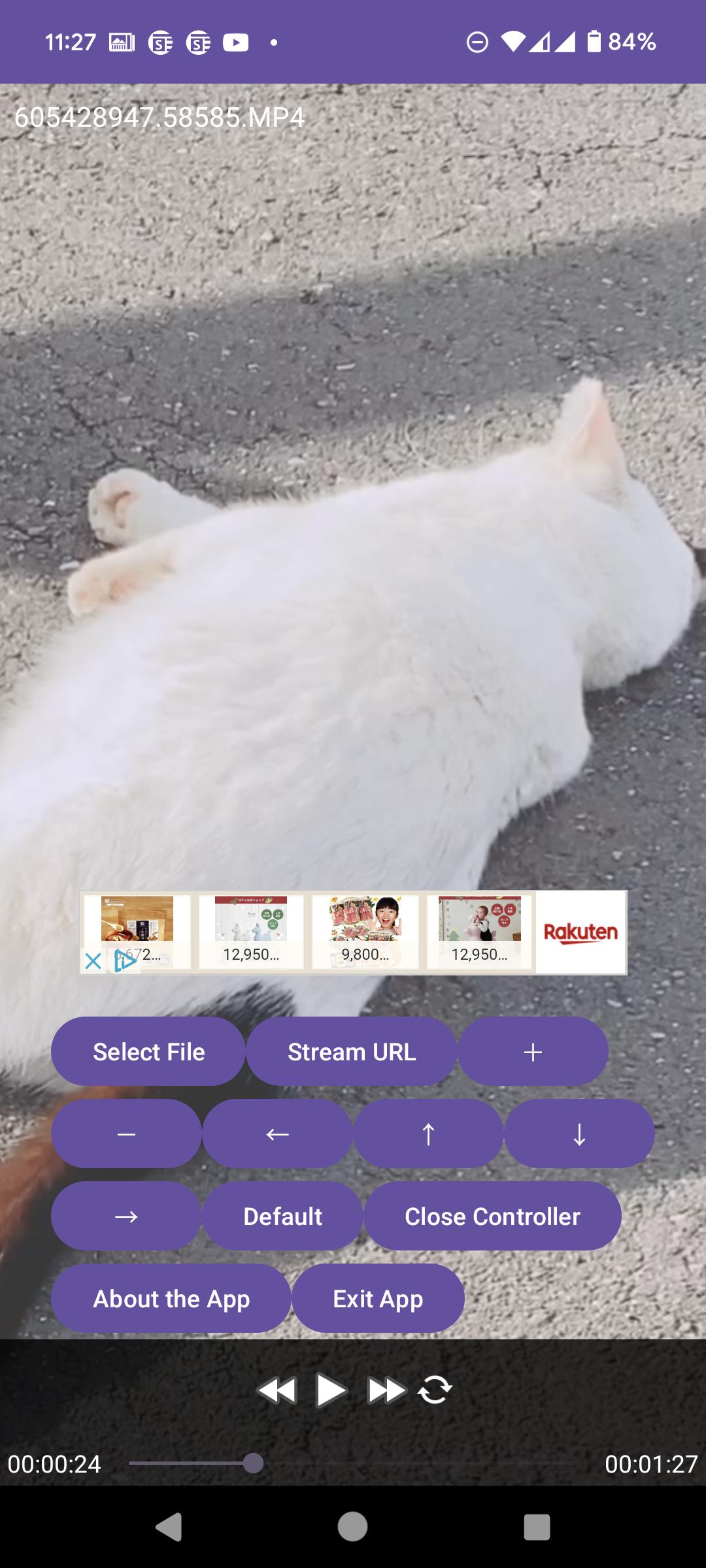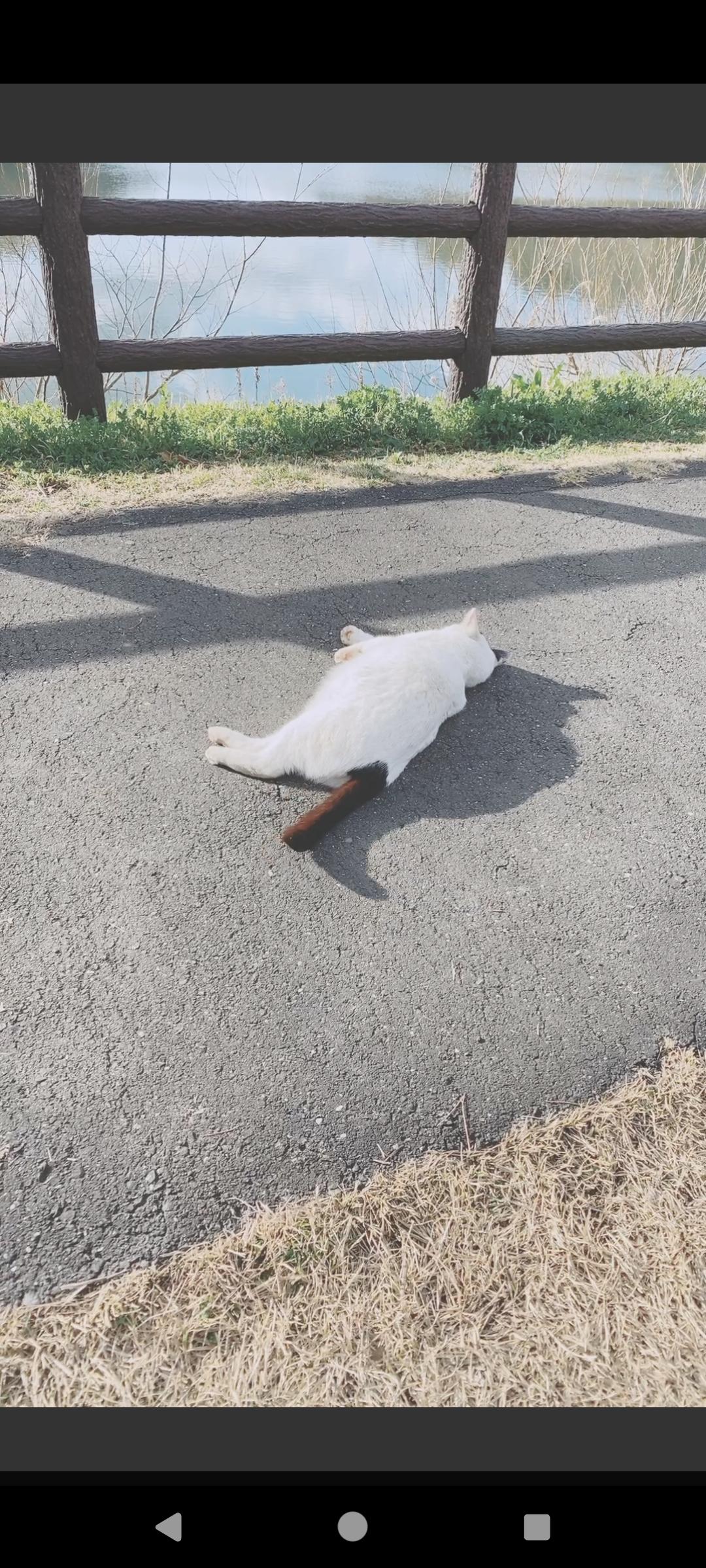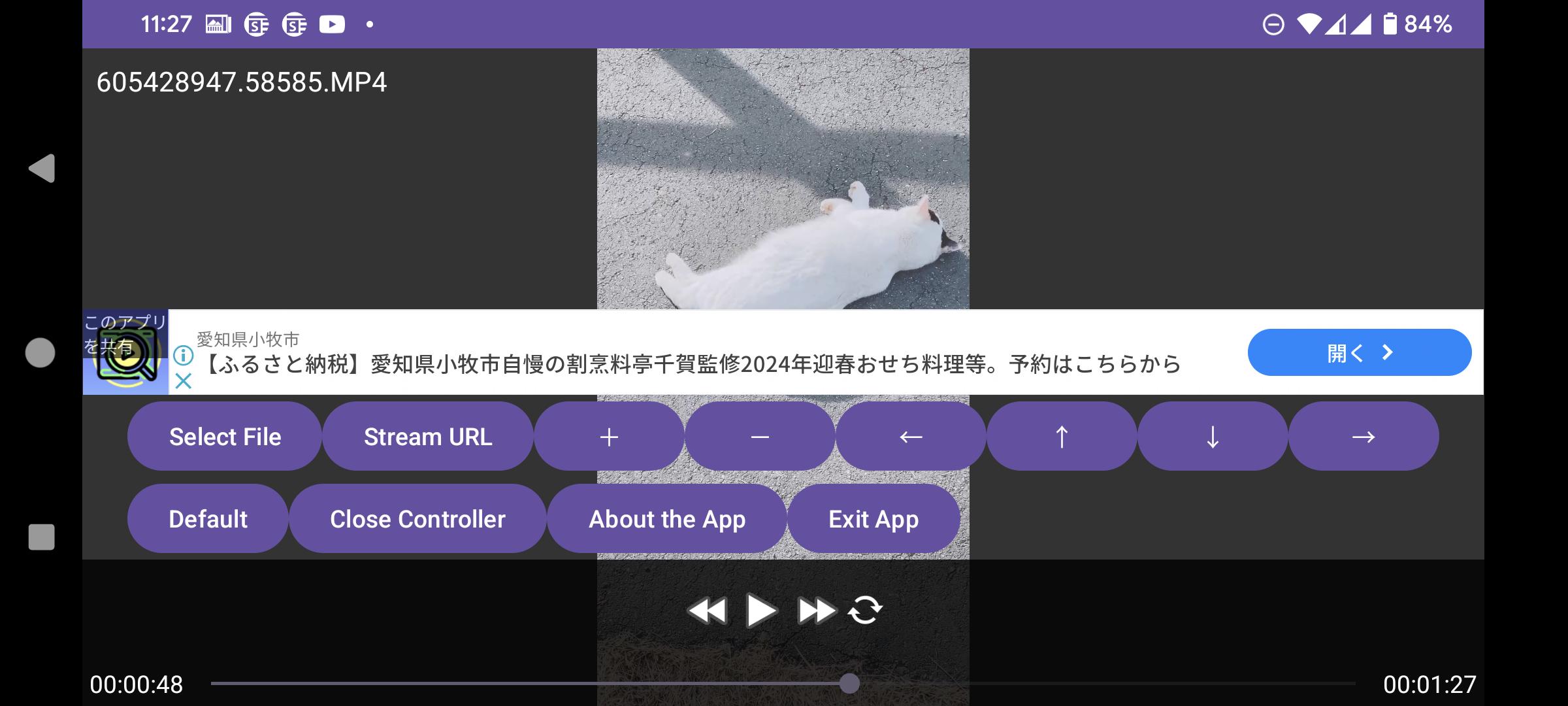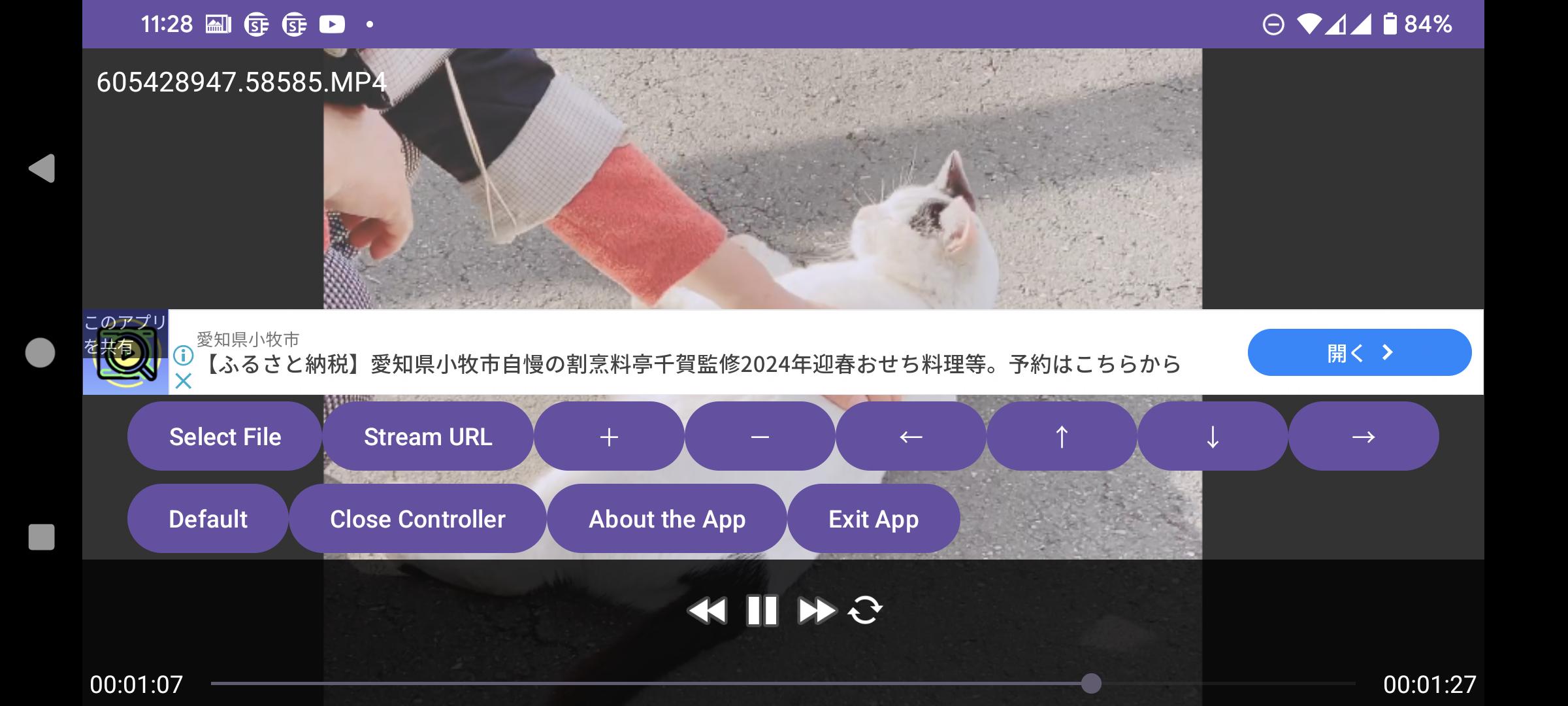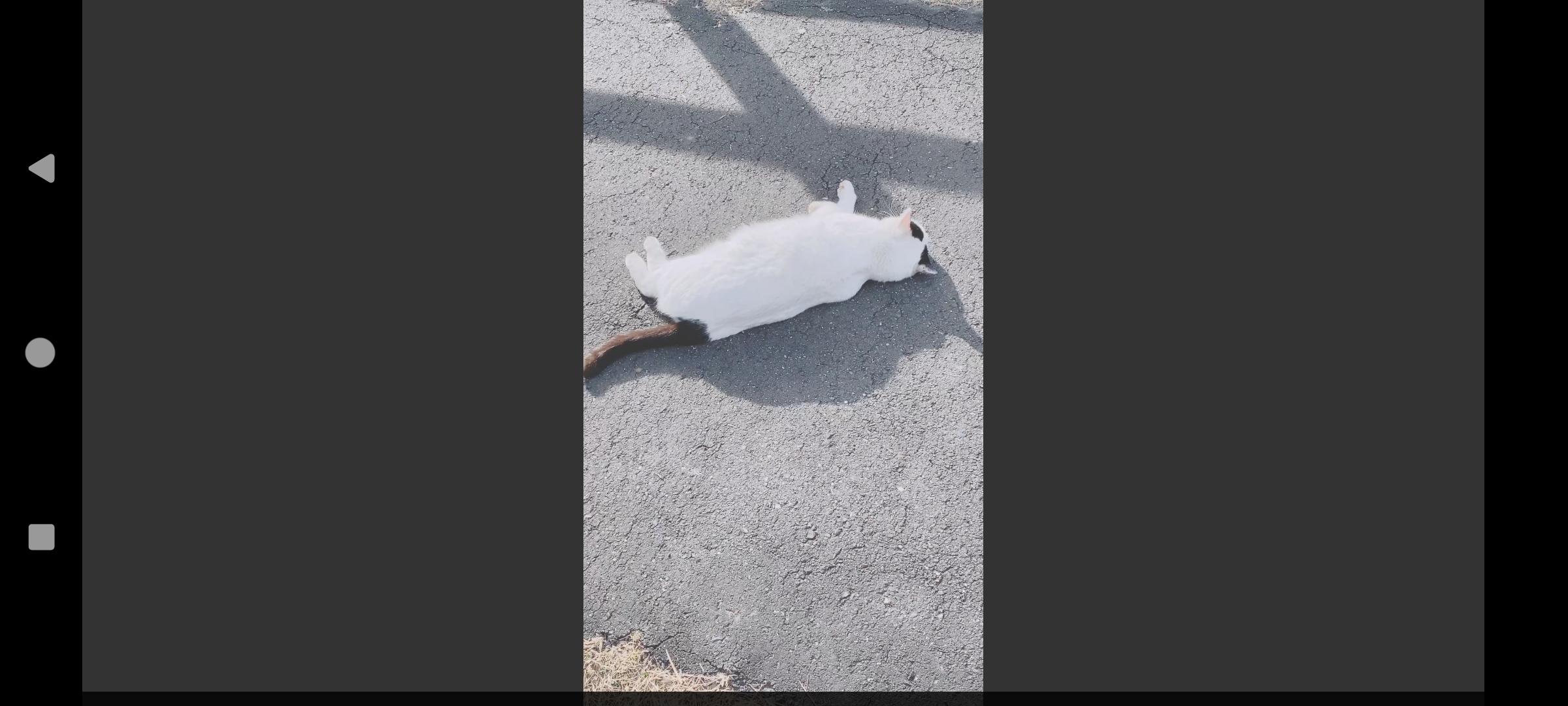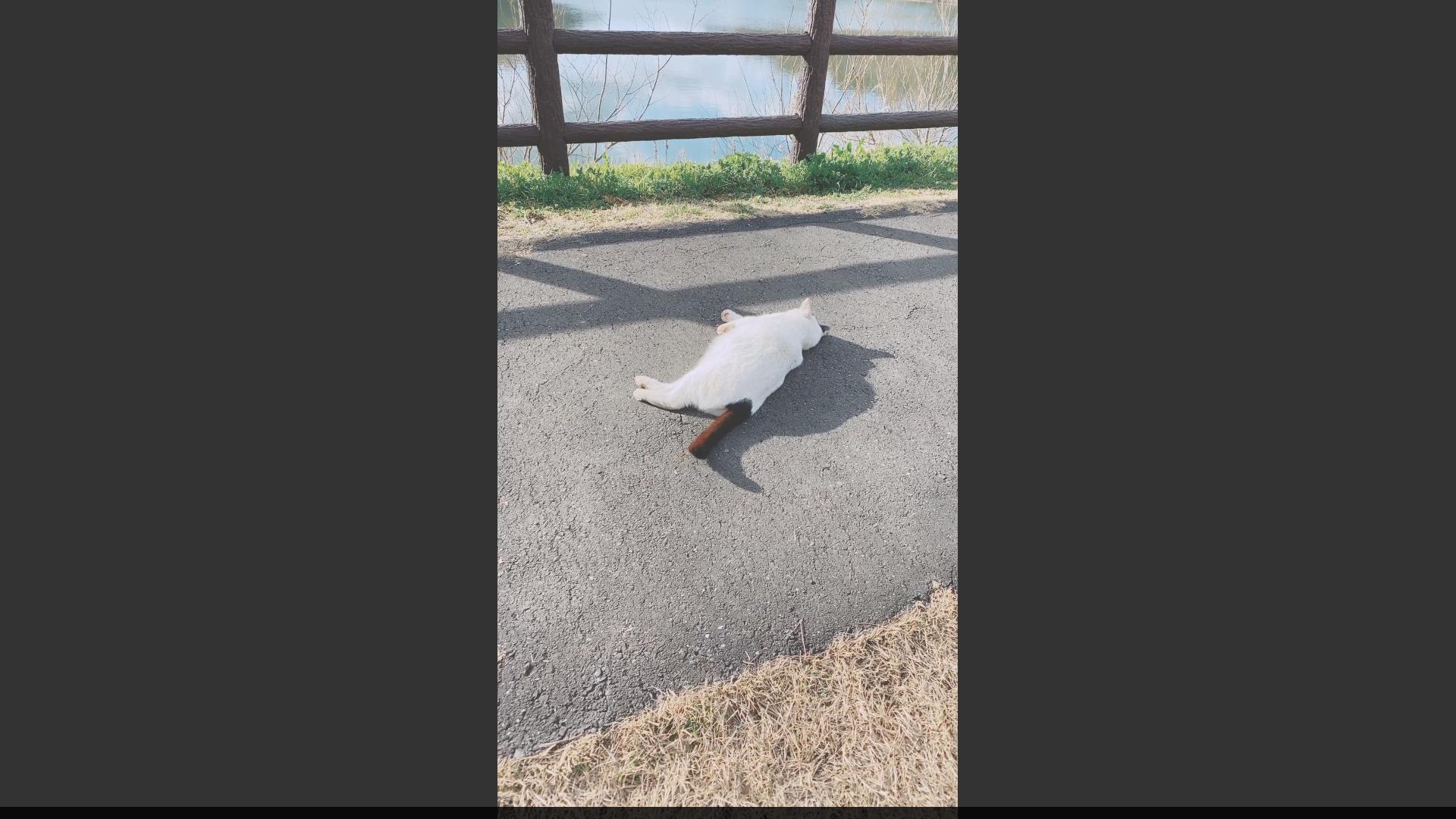Es un reproductor de vídeo que permite acercar y alejar fácilmente.
¡Se ha introducido un práctico reproductor de vídeo que puede acercar y alejar fácilmente! ¿Alguna vez has querido ampliar una parte de un vídeo mientras lo reproduces? Este reproductor está diseñado para realizar operaciones de ampliación de pantalla de forma estándar, sin requerir acciones complicadas. Aunque puede que no se use con frecuencia, definitivamente es útil cuando es necesario.
※Esta aplicación no tiene una función de autenticación de inicio de sesión y no proporciona contenido de video. Seleccione un archivo de video de su dispositivo a través del selector de archivos para reproducirlo, o seleccione un archivo de video usando un administrador de archivos (aplicación separada) y reprodúzcalo con esta aplicación.
El motor de reproducción de video utiliza el acreditado LibVLC, por lo que también se puede utilizar como reproductor de vídeo normal. Es gratis, así que siéntete libre de usarlo.
[Instrucciones de funcionamiento]
○ Control táctil
Cuando el controlador está oculto: Mover la pantalla: Deslizar
Seleccionar ejecución: un solo toque
Acercar/alejar: gesto con dos dedos.
Reproducir/Pausar: tocar el botón Reproducir/Pausar en el controlador
< p>Avance rápido: toque el botón de avance rápido en el controladorRebobinar: toque el botón de rebobinado en el controlador
Mostrar controlador: toque una vez la pantalla (cuando el controlador está oculto)
Ocultar controlador: toque una vez un área vacía de la pantalla (cuando el controlador esté visible)
Acercar: toque dos veces
Alejar: mantenga presionado
< p>Salir (cuando el controlador está oculto) | Ocultar controlador (cuando esté visible): toca el botón "ATRÁS"○ Control remoto
Cuando el controlador está oculto: mover pantalla | Cuando el controlador está visible: Control direccional: [Botones direccionales]
Mostrar controlador (presionar una vez)/Acercar (presionar dos veces)/Alejar (presionar prolongadamente) | Cuando el controlador está visible: Ejecutar selección: [botón "CENTRO"]
Reproducir/Pausar: [botón "MEDIA_PLAY_PAUSE"]
Reproducir: [botón "MEDIA_PLAY"]
Pausa: [tecla "MEDIA_PAUSE"] [tecla "MEDIA_STOP"]
Avance rápido: [botón "MEDIA_FAST_FORWARD"] [botón "MEDIA_SKIP_FORWARD"] [botón "MEDIA_STEP_FORWARD"]
< p>Rebobinar: [botón "MEDIA_SKIP_BACKWARD"] [botón "MEDIA_STEP_BACKWARD"]Mostrar controlador: (cuando esté oculto) [botón "CENTRAR"]
Ocultar controlador: (cuando esté visible) [Botón "ATRÁS"]
Acercar: presione dos veces el [botón "CENTRO"]
Alejar: presione prolongadamente el [botón "CENTRO"]
Salir (cuando el controlador está oculto) | Ocultar controlador (cuando esté visible): [botón "ATRÁS"]
○ Control del gamepad
Cuando el controlador está oculto: Mover pantalla | Cuando el controlador está visible: Control direccional: [Botones del cursor]
Mostrar controlador (presionar una vez)/Acercar (presionar dos veces)/Alejar (presionar prolongadamente) | Cuando el controlador está visible: Ejecutar selección: [botón "A"]
Reproducir/Pausar: [botón "INICIAR"] [botón "SELECCIONAR"]
Avance rápido: ["R1" "]
Rebobinar: [botón "L1"]
Mostrar controlador: [botón "L2"]
Ocultar controlador: [botón "R2"]
Acercar: [botón "X"]
Alejar: [botón "Y"]
Salir (cuando el controlador está oculto) | Ocultar controlador (cuando esté visible): [botón "B"]
○ Control de tecla física
Cuando el controlador está oculto: mover pantalla | Cuando el controlador está visible: Control direccional: [Teclas del cursor] / Arriba [tecla "E"] [tecla "8"] / Abajo [tecla "C"] [tecla "2"] / Izquierda [tecla "S"] [" Tecla 4"] / Derecha [tecla "F"] [tecla "6"]
Mostrar controlador (presionar una vez)/Acercar (presionar dos veces)/Alejar (presionar prolongadamente) | Cuando el controlador está visible: Ejecute la selección: [tecla "ENTER"] [tecla "ESPACIO"] [tecla "D"] [tecla "5"]
Reproducir/Pausar: [tecla "R"] [ Tecla "0"]
Reproducir: [tecla "T"]
Pausa: [tecla "G"]
Avance rápido: [tecla "V" ] [tecla "3"]
Rebobinar: [tecla "X"] [tecla "1"]
Mostrar controlador: [tecla "Q"] [tecla "/"] [Tecla "#"]
Ocultar controlador: [tecla "W"] [tecla "*"]
Acercar: [tecla "A"] [tecla "+"] [Tecla "9"]
Alejar: [tecla "Z"] [tecla "-"] [tecla "7"]
Salir (cuando el controlador está oculto) | Ocultar controlador (cuando esté visible): [tecla "ESCAPE"] ["." key]
Novedades de la última versión 1.0.15
Última actualización el 23 de junio de 2024
*** Ver1.0.15 ***
- Modificado acerca de los anuncios.
*** Ver1.0.14 ***
- Modificado acerca de los anuncios.
*** Ver1.0.13 ***
- Modificado acerca de Anuncios.
*** Ver1.0.12 ***
- Mejora de la estabilidad.
*** Ver1.0.11 ***
- Corrección de fallos.
*** Ver1.0.10 ***
- Modificado sobre anuncios.
*** Ver1.0.9 ***
- Ajuste de ubicaciones de visualización de anuncios.
*** Ver1.0.8 ***
- Modificado sobre anuncios.
*** Ver1.0.7 ***
- Correcciones de fallos.
*** Ver1 .0.6 ***
- Cambia el nombre en inglés de la aplicación.
*** Ver1.0.5 ***
- Hemos ampliado los formatos admitidos.
Introducción
Útil Zoom V-Player es un reproductor de vídeo versátil y rico en funciones para sistemas operativos Windows. Ofrece una amplia gama de capacidades, incluida la reproducción, edición y grabación de pantalla de vídeo, lo que la convierte en una herramienta valiosa tanto para usuarios ocasionales como para profesionales.
Características clave
* Reproducción de video: admite una amplia variedad de formatos de video, incluidos AVI, MP4, MKV, FLV y más.
* Edición de video: las herramientas de edición básicas permitenusuarios recortar, recortar y rotar vídeos.
* Grabación de pantalla: capture la actividad de la pantalla, incluido el audio, para crear tutoriales, presentaciones o videos de juegos.
* Captura de pantalla: tome capturas de pantalla de toda la pantalla o de áreas seleccionadas.
* Media Converter: convierte videos entre diferentes formatos para garantizar la compatibilidad con varios dispositivos y plataformas.
* Extracción de audio: extrae pistas de audio de videos para crear archivos MP3 o WAV.
* Compatibilidad con subtítulos: muestra subtítulos en varios idiomas para mejorar la accesibilidad.
* Control de velocidad de reproducción: ajuste la velocidad de reproducción del video para una visualización más rápida o más lenta.
* Marcadores: cree marcadores para marcar momentos importantes en videos para recuperarlos fácilmente.
* Interfaz personalizable: personalice la apariencia y funcionalidad del reproductor para adaptarlo a las preferencias individuales.
Facilidad de uso
Útil Zoom V-Player está diseñado pensando en la facilidad de uso. Su interfaz intuitiva y su navegación sencilla lo hacen accesible a usuarios de todos los niveles. La estructura del menú bien organizada proporciona acceso rápido a todas las funciones esenciales.
Funciones adicionales
Además de sus capacidades principales, Useful Zoom V-Player ofrece varias características adicionales que mejoran su funcionalidad:
* Procesamiento por lotes: procese varios videos o imágenes simultáneamente para una edición o conversión eficiente.
* Cambio de nombre por lotes: cambie el nombre de varios archivos a la vez para ahorrar tiempo y mantener la coherencia.
* Cifrado de archivos: proteja videos confidenciales con cifrado de contraseña para mayor seguridad.
* División de archivos: divida archivos de video grandes en segmentos más pequeños para administrarlos o compartirlos más fácilmente.
* Marcas de agua de video: agregue marcas de agua personalizadas a los videos para proteger la propiedad intelectual o mejorar la marca.
Conclusión
Útil Zoom V-Player es una herramienta indispensable para cualquiera que trabaje habitualmente con vídeos. Su completo conjunto de funciones, su facilidad de uso y su precio asequible lo convierten en una excelente opción tanto para uso personal como profesional. Ya sea que necesite reproducir, editar, grabar o convertir videos, Useful Zoom V-Player lo tiene cubierto.
Es un reproductor de vídeo que permite acercar y alejar fácilmente.
¡Se ha introducido un práctico reproductor de vídeo que puede acercar y alejar fácilmente! ¿Alguna vez has querido ampliar una parte de un vídeo mientras lo reproduces? Este reproductor está diseñado para realizar operaciones de ampliación de pantalla de forma estándar, sin requerir acciones complicadas. Aunque puede que no se use con frecuencia, definitivamente es útil cuando es necesario.
※Esta aplicación no tiene una función de autenticación de inicio de sesión y no proporciona contenido de video. Seleccione un archivo de video de su dispositivo a través del selector de archivos para reproducirlo, o seleccione un archivo de video usando un administrador de archivos (aplicación separada) y reprodúzcalo con esta aplicación.
El motor de reproducción de video utiliza el acreditado LibVLC, por lo que también se puede utilizar como reproductor de vídeo normal. Es gratis, así que siéntete libre de usarlo.
[Instrucciones de funcionamiento]
○ Control táctil
Cuando el controlador está oculto: Mover la pantalla: Deslizar
Seleccionar ejecución: un solo toque
Acercar/alejar: gesto con dos dedos.
Reproducir/Pausar: tocar el botón Reproducir/Pausar en el controlador
< p>Avance rápido: toque el botón de avance rápido en el controladorRebobinar: toque el botón de rebobinado en el controlador
Mostrar controlador: toque una vez la pantalla (cuando el controlador está oculto)
Ocultar controlador: toque una vez un área vacía de la pantalla (cuando el controlador esté visible)
Acercar: toque dos veces
Alejar: mantenga presionado
< p>Salir (cuando el controlador está oculto) | Ocultar controlador (cuando esté visible): toca el botón "ATRÁS"○ Control remoto
Cuando el controlador está oculto: mover pantalla | Cuando el controlador está visible: Control direccional: [Botones direccionales]
Mostrar controlador (presionar una vez)/Acercar (presionar dos veces)/Alejar (presionar prolongadamente) | Cuando el controlador está visible: Ejecutar selección: [botón "CENTRO"]
Reproducir/Pausar: [botón "MEDIA_PLAY_PAUSE"]
Reproducir: [botón "MEDIA_PLAY"]
Pausa: [tecla "MEDIA_PAUSE"] [tecla "MEDIA_STOP"]
Avance rápido: [botón "MEDIA_FAST_FORWARD"] [botón "MEDIA_SKIP_FORWARD"] [botón "MEDIA_STEP_FORWARD"]
< p>Rebobinar: [botón "MEDIA_SKIP_BACKWARD"] [botón "MEDIA_STEP_BACKWARD"]Mostrar controlador: (cuando esté oculto) [botón "CENTRAR"]
Ocultar controlador: (cuando esté visible) [Botón "ATRÁS"]
Acercar: presione dos veces el [botón "CENTRO"]
Alejar: presione prolongadamente el [botón "CENTRO"]
Salir (cuando el controlador está oculto) | Ocultar controlador (cuando esté visible): [botón "ATRÁS"]
○ Control del gamepad
Cuando el controlador está oculto: Mover pantalla | Cuando el controlador está visible: Control direccional: [Botones del cursor]
Mostrar controlador (presionar una vez)/Acercar (presionar dos veces)/Alejar (presionar prolongadamente) | Cuando el controlador está visible: Ejecutar selección: [botón "A"]
Reproducir/Pausar: [botón "INICIAR"] [botón "SELECCIONAR"]
Avance rápido: ["R1" "]
Rebobinar: [botón "L1"]
Mostrar controlador: [botón "L2"]
Ocultar controlador: [botón "R2"]
Acercar: [botón "X"]
Alejar: [botón "Y"]
Salir (cuando el controlador está oculto) | Ocultar controlador (cuando esté visible): [botón "B"]
○ Control de tecla física
Cuando el controlador está oculto: mover pantalla | Cuando el controlador está visible: Control direccional: [Teclas del cursor] / Arriba [tecla "E"] [tecla "8"] / Abajo [tecla "C"] [tecla "2"] / Izquierda [tecla "S"] [" Tecla 4"] / Derecha [tecla "F"] [tecla "6"]
Mostrar controlador (presionar una vez)/Acercar (presionar dos veces)/Alejar (presionar prolongadamente) | Cuando el controlador está visible: Ejecute la selección: [tecla "ENTER"] [tecla "ESPACIO"] [tecla "D"] [tecla "5"]
Reproducir/Pausar: [tecla "R"] [ Tecla "0"]
Reproducir: [tecla "T"]
Pausa: [tecla "G"]
Avance rápido: [tecla "V" ] [tecla "3"]
Rebobinar: [tecla "X"] [tecla "1"]
Mostrar controlador: [tecla "Q"] [tecla "/"] [Tecla "#"]
Ocultar controlador: [tecla "W"] [tecla "*"]
Acercar: [tecla "A"] [tecla "+"] [Tecla "9"]
Alejar: [tecla "Z"] [tecla "-"] [tecla "7"]
Salir (cuando el controlador está oculto) | Ocultar controlador (cuando esté visible): [tecla "ESCAPE"] ["." key]
Novedades de la última versión 1.0.15
Última actualización el 23 de junio de 2024
*** Ver1.0.15 ***
- Modificado acerca de los anuncios.
*** Ver1.0.14 ***
- Modificado acerca de los anuncios.
*** Ver1.0.13 ***
- Modificado acerca de Anuncios.
*** Ver1.0.12 ***
- Mejora de la estabilidad.
*** Ver1.0.11 ***
- Corrección de fallos.
*** Ver1.0.10 ***
- Modificado sobre anuncios.
*** Ver1.0.9 ***
- Ajuste de ubicaciones de visualización de anuncios.
*** Ver1.0.8 ***
- Modificado sobre anuncios.
*** Ver1.0.7 ***
- Correcciones de fallos.
*** Ver1 .0.6 ***
- Cambia el nombre en inglés de la aplicación.
*** Ver1.0.5 ***
- Hemos ampliado los formatos admitidos.
Introducción
Útil Zoom V-Player es un reproductor de vídeo versátil y rico en funciones para sistemas operativos Windows. Ofrece una amplia gama de capacidades, incluida la reproducción, edición y grabación de pantalla de vídeo, lo que la convierte en una herramienta valiosa tanto para usuarios ocasionales como para profesionales.
Características clave
* Reproducción de video: admite una amplia variedad de formatos de video, incluidos AVI, MP4, MKV, FLV y más.
* Edición de video: las herramientas de edición básicas permitenusuarios recortar, recortar y rotar vídeos.
* Grabación de pantalla: capture la actividad de la pantalla, incluido el audio, para crear tutoriales, presentaciones o videos de juegos.
* Captura de pantalla: tome capturas de pantalla de toda la pantalla o de áreas seleccionadas.
* Media Converter: convierte videos entre diferentes formatos para garantizar la compatibilidad con varios dispositivos y plataformas.
* Extracción de audio: extrae pistas de audio de videos para crear archivos MP3 o WAV.
* Compatibilidad con subtítulos: muestra subtítulos en varios idiomas para mejorar la accesibilidad.
* Control de velocidad de reproducción: ajuste la velocidad de reproducción del video para una visualización más rápida o más lenta.
* Marcadores: cree marcadores para marcar momentos importantes en videos para recuperarlos fácilmente.
* Interfaz personalizable: personalice la apariencia y funcionalidad del reproductor para adaptarlo a las preferencias individuales.
Facilidad de uso
Útil Zoom V-Player está diseñado pensando en la facilidad de uso. Su interfaz intuitiva y su navegación sencilla lo hacen accesible a usuarios de todos los niveles. La estructura del menú bien organizada proporciona acceso rápido a todas las funciones esenciales.
Funciones adicionales
Además de sus capacidades principales, Useful Zoom V-Player ofrece varias características adicionales que mejoran su funcionalidad:
* Procesamiento por lotes: procese varios videos o imágenes simultáneamente para una edición o conversión eficiente.
* Cambio de nombre por lotes: cambie el nombre de varios archivos a la vez para ahorrar tiempo y mantener la coherencia.
* Cifrado de archivos: proteja videos confidenciales con cifrado de contraseña para mayor seguridad.
* División de archivos: divida archivos de video grandes en segmentos más pequeños para administrarlos o compartirlos más fácilmente.
* Marcas de agua de video: agregue marcas de agua personalizadas a los videos para proteger la propiedad intelectual o mejorar la marca.
Conclusión
Útil Zoom V-Player es una herramienta indispensable para cualquiera que trabaje habitualmente con vídeos. Su completo conjunto de funciones, su facilidad de uso y su precio asequible lo convierten en una excelente opción tanto para uso personal como profesional. Ya sea que necesite reproducir, editar, grabar o convertir videos, Useful Zoom V-Player lo tiene cubierto.